Menggunakan Paint untuk Mengubah Ukuran dan Memangkas Gambar
Saturday, February 20, 2021
Menggunakan MS Paint untuk Mengubah Ukuran Gambar
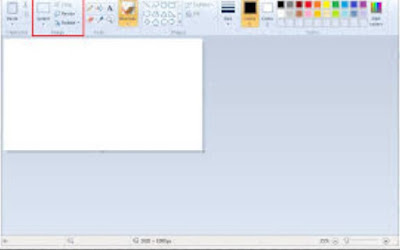
- Mengapa menghindari gambar besar?
- Gambar besar memakan terlalu banyak ruang di akun students.depaul.edu Anda.
- Gambar besar dimuat dengan lambat di browser.
- Ukuran ideal untuk sebuah gambar adalah sekitar 25K.
- Periksa properti file gambar untuk melihat seberapa besar gambar tersebut.
- Jangan mengubah ukuran gambar asli, ubah ukuran salinan.
- Untuk mengubah ukuran salinan gambar:
- Klik kanan pada file gambar di File Explorer, pilih Open With, Paint.
- Pilih item menu utama Gambar, Regangkan / Kemiringan ... Ubah persentase Horizontal dan Vertikal ke persentase kurang dari 100. Pertahankan persentase yang sama untuk mempertahankan rasio aspek.
- Pilih item menu utama File >> Save As untuk menyimpan gambar yang diubah ukurannya.
Baca Juga : Ukuran foto 3x4 di paint
Menggunakan MS Paint untuk Memotong Gambar
- Memotong gambar berarti memilih wilayah persegi panjang yang akan digunakan.
- Untuk memotong gambar:
- Klik kanan pada file gambar di File Explorer, pilih Open With, Paint.
- Klik kanan pada item Select di toolbar.
- Tekan tombol kiri mouse di sudut kiri atas bidang persegi panjang yang ingin Anda pilih.
- Dengan menahan mouse ke bawah, gerakkan mouse ke sudut kiri bawah bidang persegi panjang. Angkat tombol mouse.
- Tekan tombol kiri mouse di wilayah persegi panjang dan seret persegi panjang ke sudut kiri atas persegi panjang tersebut bertepatan dengan sudut kiri atas wilayah gambar MS Paint. Angkat tombol mouse.
- Klik pada gambar di luar wilayah persegi panjang yang dipilih. Tuas pengubah ukuran persegi biru harus terlihat di tepi gambar.
- Tekan mouse kiri pada pegangan pengubah ukuran kanan bawah.
- Seret sudut kiri bawah gambar sehingga bertepatan dengan bidang persegi panjang yang dipilih.
- Pilih item menu utama File >> Save As untuk menyimpan gambar yang dipotong.